docker 安装 redis
1. Docker 搜索 redis 镜像
1.1 docker 命令搜索
bash
docker search redis搜索结果:
bash
# NAME DESCRIPTION STARS OFFICIAL AUTOMATED
# redis Redis is an open source key-value store that… 12193 [OK]
# bitnami/redis Bitnami Redis Docker Image 259 [OK]
# redislabs/redisinsight RedisInsight - The GUI for Redis 88
# redis/redis-stack redis-stack installs a Redis server with add… 571.2 Docker Hub 中搜索
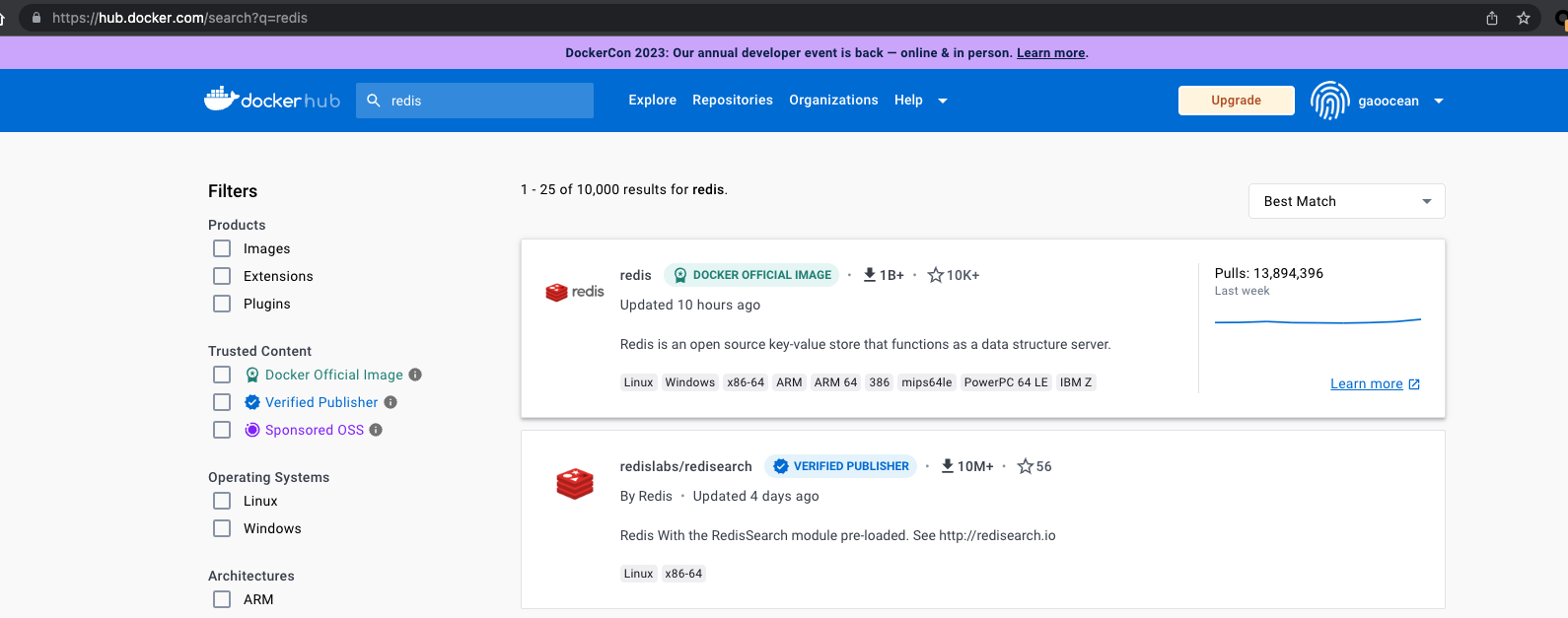
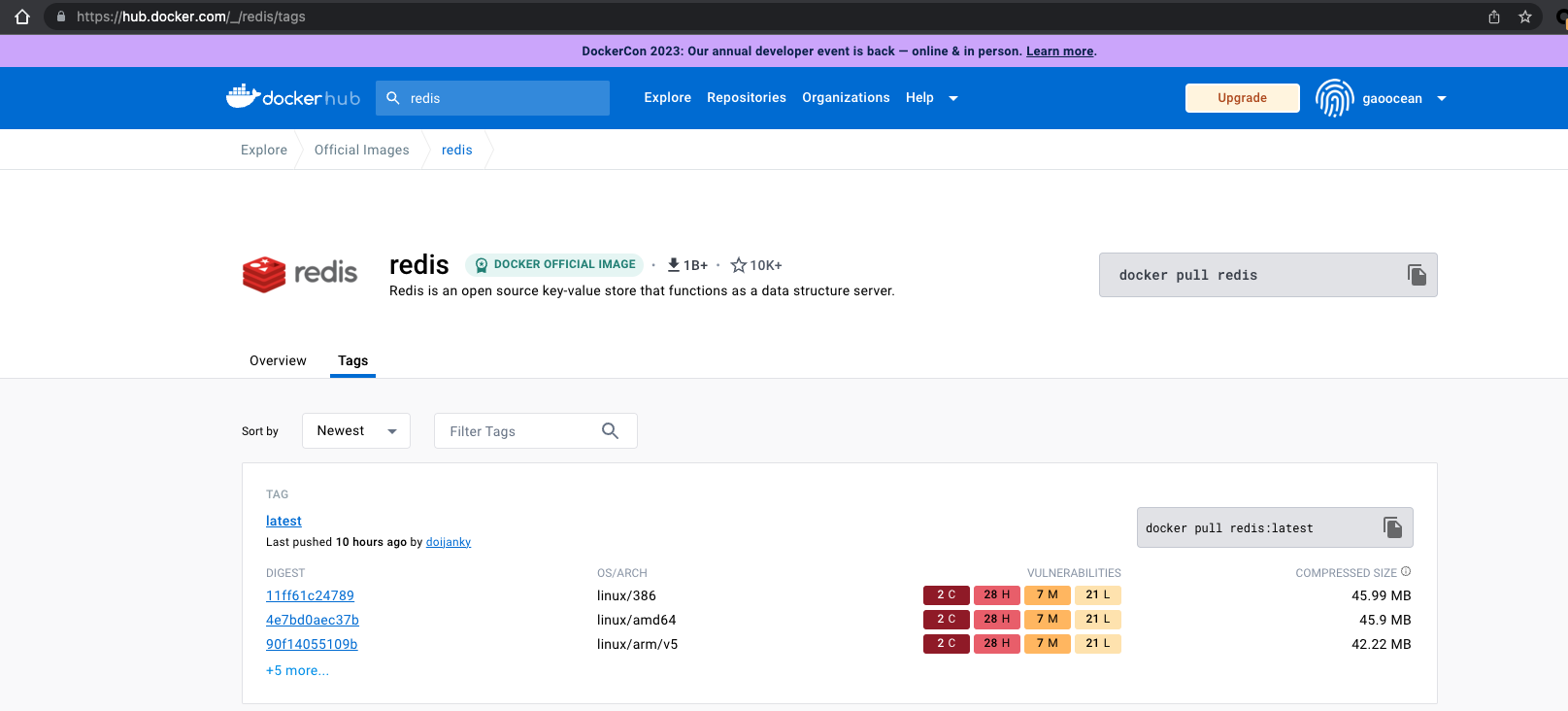
2. Docker 拉取镜像
bash
docker pull [镜像名称]:[版本号]bash
docker pull redis默认安装版本:latest。
bash
docker pull redis
# Using default tag: latest
# latest: Pulling from library/redis
# faef57eae888: Pull complete
# bb595d48e52d: Pull complete
# d479b54c3bb2: Pull complete
# 4bd00b511c2c: Pull complete
# 286fb62a80b5: Pull complete
# 520d4480047f: Pull complete
# Digest: sha256:00a2ca95cde7ca2cbd3e44b9e13ce955dc42af95513c89163954524ff60769f6
# Status: Downloaded newer image for redis:latest
# docker.io/library/redis:latest查看镜像:
bash
docker images | grep redis
# redis latest 4695a05c473a 27 hours ago 130MB3. 准备 redis 的配置文件
3.1 官方下载
因为 redis 运行容器中是没有的,所以需要官方下载一个。
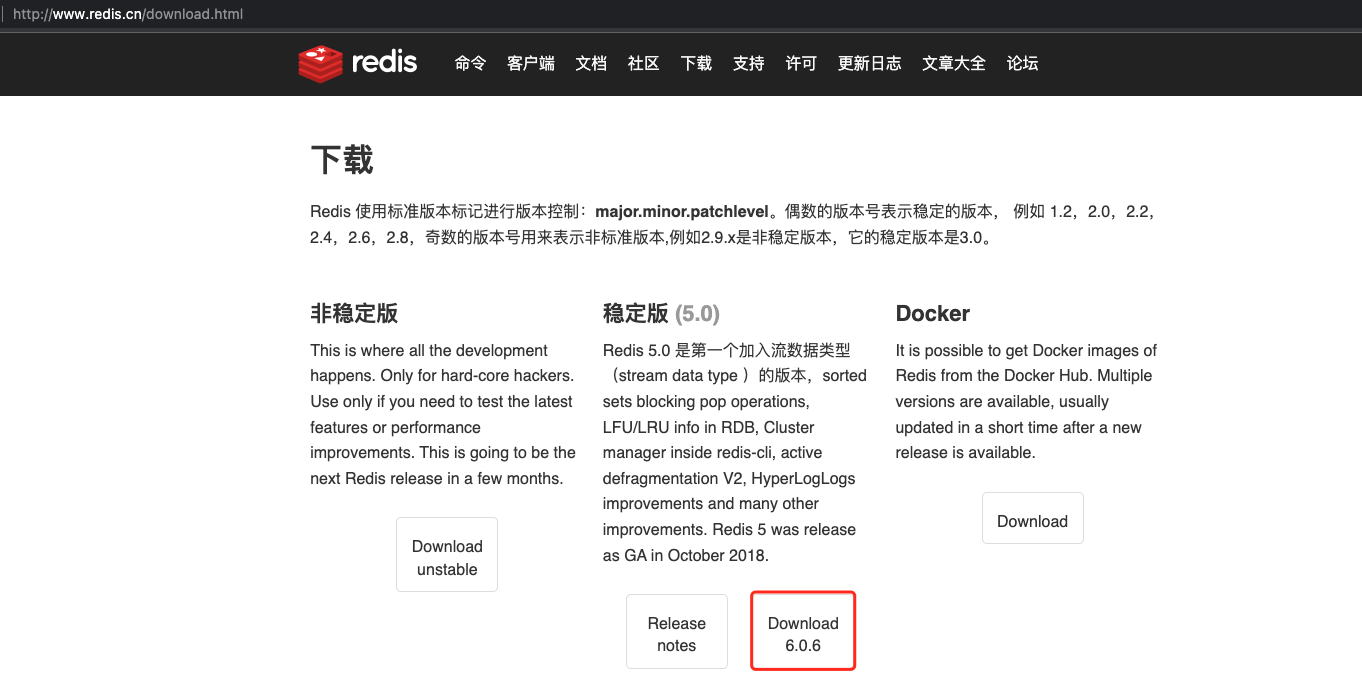
下载后,解压即可得到 redis.conf。
bash
cd redis-6.0.6
ls
# 00-RELEASENOTES COPYING Makefile deps runtest-cluster sentinel.conf utils
# BUGS INSTALL README.md redis.conf runtest-moduleapi src
# CONTRIBUTING MANIFESTO TLS.md runtest runtest-sentinel tests3.2 初始化本地存储目录
bash
mkdir -p ~/MyFiles/Docker/ginchat_redis/data3.3 复制 redis.conf 到本地存储目录
bash
cp redis-6.0.6/redis.conf ~/MyFiles/Docker/ginchat_redis3.4 修改配置文件
修改 redis.conf 配置文件。主要配置如下:
ini
bind 127.0.0.1 # 注释掉这部分,使 redis 可以外部访问
daemonize no # 用守护线程的方式启动
requirepass [password] # 给 redis 设置密码, 如果可以对外访问,这里一定要设置密码,或者在运行的时候设置
appendonly yes # redis 持久化,默认是 no4. 启动 docker redis
bash
docker run --privileged=true -p 6379:6379 --name ginchat_redis -v ~/MyFiles/Docker/ginchat_redis/redis.conf:/etc/redis/redis.conf -v ~/MyFiles/Docker/ginchat_redis/data:/data -d redis redis-server /etc/redis/redis.conf --appendonly yes --requirepass "redis"参数解释:
--privileged=true# 让 docker 有权限去读取配置文件-p 6379:6379# 把容器内的 6379 端口映射到宿主机 6379 端口-v ~/MyFiles/Docker/ginchat_redis/redis.conf:/etc/redis/redis.conf# 把宿主机配置好的redis.conf放到容器内的这个位置中-v ~/MyFiles/Docker/ginchat_redis/data:/data# 把redis持久化的数据在宿主机内显示,做数据备份redis-server /etc/redis/redis.conf# 这个是关键配置,让redis不是无配置启动,而是按照这个redis.conf的配置启动–appendonly yes:redis# 启动后数据持久化--requirepass "自己设置的密码"# 设置密码-d# redis 服务在后台运行,所以redis.conf文件中的daemonize需要改为no,否则会有冲突。
查看容器是否运行成功:
bash
$ docker ps | grep ginchat_redis
4051d68d394f redis "docker-entrypoint.s…" 2 hours ago Up 2 hours 0.0.0.0:6379->6379/tcp ginchat_redis5. 容器内部连接进行测试
进入容器:
bash
docker exec -it [容器名] /bin/bash
# 或者
docker exec -it [容器名] bash5.1 手动连接
bash
docker exec -it ginchat_redis bash
# root@4051d68d394f:/data# redis-cli -h 127.0.0.1 -p 6379
# 127.0.0.1:6379>5.2 自动连接
bash
docker exec -it ginchat_redis redis-cli
# 127.0.0.1:6379>5.3 测试
bash
# 127.0.0.1:6379>
config get requirepass
# (error) NOAUTH Authentication required.
auth "redis"
# OK
config get requirepass
# 1) "requirepass"
# 2) "redis"
keys *
# (empty array)
set king 1
# OK
get king
# "1"
keys *
# 1) "king"
exit
# root@4051d68d394f:/data#6. Docker 删除 Redis
6.1 删除 Redis 容器
- 查看所有的容器:
bash
docker ps -a
# CONTAINER ID IMAGE COMMAND CREATED STATUS PORTS NAMES
# 4051d68d394f redis "docker-entrypoint.s…" 2 hours ago Up 2 hours 0.0.0.0:6379->6379/tcp ginchat_redis- 停止运行的 Redis
停止命令:
bash
docker stop [容器名]运行命令:
bash
docker stop ginchat_redis- 删除 redis 容器
删除容器命令:
bash
docker rm [容器名]运行命令:
bash
docker rm ginchat_redis6.2 删除 Redis 镜像
删除容器后,我们开始删除 redis 镜像。
查看全部镜像:
bash
docker images
# REPOSITORY TAG IMAGE ID CREATED SIZE
# redis latest 4695a05c473a 30 hours ago 130MB删除镜像命令:
bash
docker rmi [容器id]执行命令:
bash
docker rmi 4695a05c473a再查看镜像 docker images,我们会发现删除的镜像已经没有了。